页眉和页脚怎么删除 删除Word文档中的页眉页脚技巧
更新时间:2024-05-06 15:58:47作者:yang
在Word文档中,页眉和页脚是我们常常需要编辑或删除的部分,删除页眉页脚可以让文档更加整洁和专业,同时也可以提高文档的可读性和美观度。在进行删除操作时,我们可以通过简单的几步操作来实现,让文档更加符合我们的需求和要求。接下来我们将介绍一些技巧和方法,帮助大家更好地删除Word文档中的页眉页脚。
操作方法:
1.首先,打开一个Word文档,可以看到里面具有页眉和页脚。
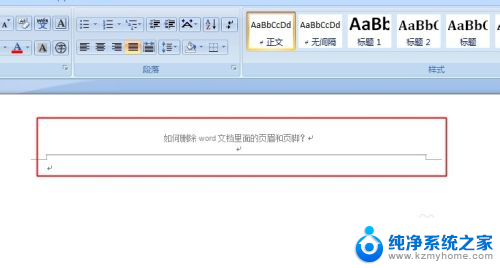
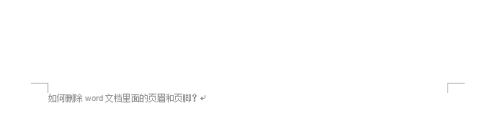
2.在插入中找到“页眉”和“页脚”两个图标。
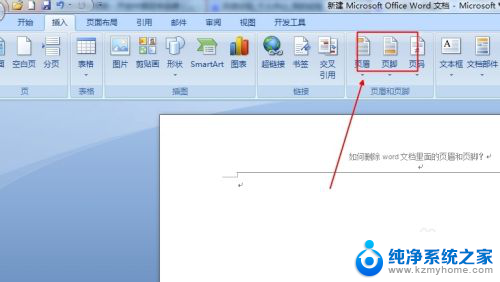
3.单击打开页眉图标,在最下面能够看到“删除页眉”单击。页眉即可删除。
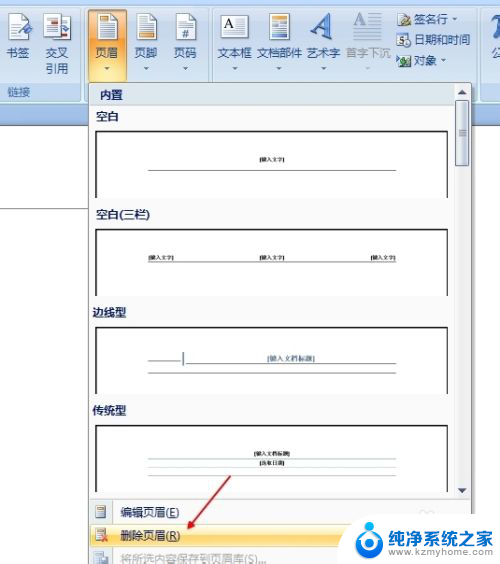
4.单击打开页眉图标,在最下面能够看到“删除页脚”单击。页脚即可删除。
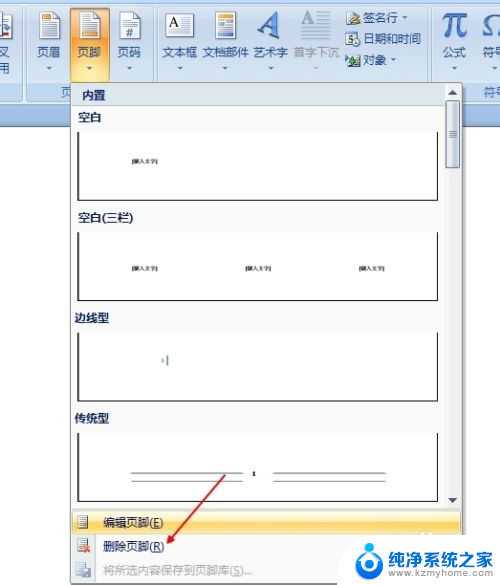
5.不过上面删除的只是页眉和页脚里面的文字,有些页眉和页脚里面不仅仅是有文字。还有横线,这时候就需要在文档中双击横线处,然后可以在上面偏右方能看到删除页眉,单击删除,横线即可消失。
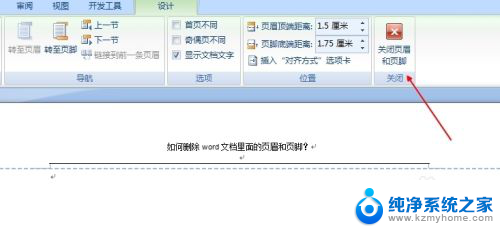
以上就是关于如何删除页眉和页脚的全部内容,如果有出现相同情况的用户,可以按照小编提供的方法来解决。
- 上一篇: 怎么把设置的锁屏壁纸取消 怎样取消电脑锁屏壁纸
- 下一篇: wps怎样复制多行 wps多行复制的步骤
页眉和页脚怎么删除 删除Word文档中的页眉页脚技巧相关教程
- 如何删除所有页脚 怎样批量删除word文档的页眉、页脚和水印
- 去页眉页脚 word文档如何删除页眉和页脚
- 怎么删除所有页眉页脚 一次性删除word文档所有页眉、页脚和水印的步骤
- 页脚页眉怎么全部删除 一键删除Word文档所有页眉页脚和水印的方法
- wps删除页眉页脚 wps怎么删除页眉页脚
- word怎么一键删除所有页眉 怎样批量删除Word文档页眉页脚水印
- word显示页眉页脚的视图 Word中页眉页脚显示视图方式
- word文档如何设置页眉页脚 Word如何设置页眉页脚格式
- 怎么删除word的页眉 怎么在Word文档中取消页眉
- word删不掉页眉 Word文档删除页眉步骤
- windows咋关闭呢 关笔记本电脑的步骤
- 怎么样切换windows版本 笔记本电脑系统更换步骤
- 电脑windows密码怎么找回 笔记本电脑忘记登录密码怎么办
- windows 10屏保怎么设置 电脑屏幕屏保自定义设置
- 键盘上有win这个键吗 win键是哪个键
- wind7电脑开机黑屏 电脑桌面黑屏但能听到声音怎么办
电脑教程推荐